Šioje pamokoje parodysiu, kaip "Adobe After Effects " programoje sukurti laiko iškraipymą, kad būtų sukurtas tikroviškas automobilio avarijos imitavimo stabdymo procesas. Daugiausia dėmesio skiriama meistriškam automobilio greičio sumažinimui, kad būtų sustiprintas dramatiškas avarijos poveikis. Ankstesnė patirtis dirbant su "After Effects" yra privalumas, tačiau aš išsamiai paaiškinsiu kiekvieną žingsnį, kad net pradedantieji galėtų sekti šiuo procesu.
Pagrindiniai dalykai
- Naudojant laiko dilataciją ir laiko iškraipymą galima tikroviškai imituoti stabdymo manevrą.
- Laiko iškraipymui valdyti labai svarbūs raktiniai kadrai.
- Norint pasiekti autentišką efektą, labai svarbu sklandžiai aproksimuoti greitį.
Žingsnis po žingsnio vadovas
Pirmiausia turėtumėte importuoti projekto failus į "After Effects" ir sukurti naują projektą. Patikrinkite, ar jūsų projekte jau yra visos reikalingos medžiagos.
Prieš pradedant efektus ir koregavimus, tikslinga išanalizuoti būdingą transporto priemonės judėjimą. Dažnai mes įsivaizduojame pastovų greitį, tačiau tikrovėje taip būna ne visada. Sulėtinkime automobilio greitį, kad realiai atvaizduotume stabdymo procesą.
Norėdami panaudoti laiko iškraipymą, galite naudoti funkciją "Freeze frame" (sustabdyti kadrą) arba "Time stretch" (ištempti laiką). Mūsų tikslams atidžiau panagrinėkime laiko dilataciją. Nustatykite laiko momentą, kai automobilis važiuoja 100 % greičiu ir kai pradeda lėtėti - galbūt 110 %.
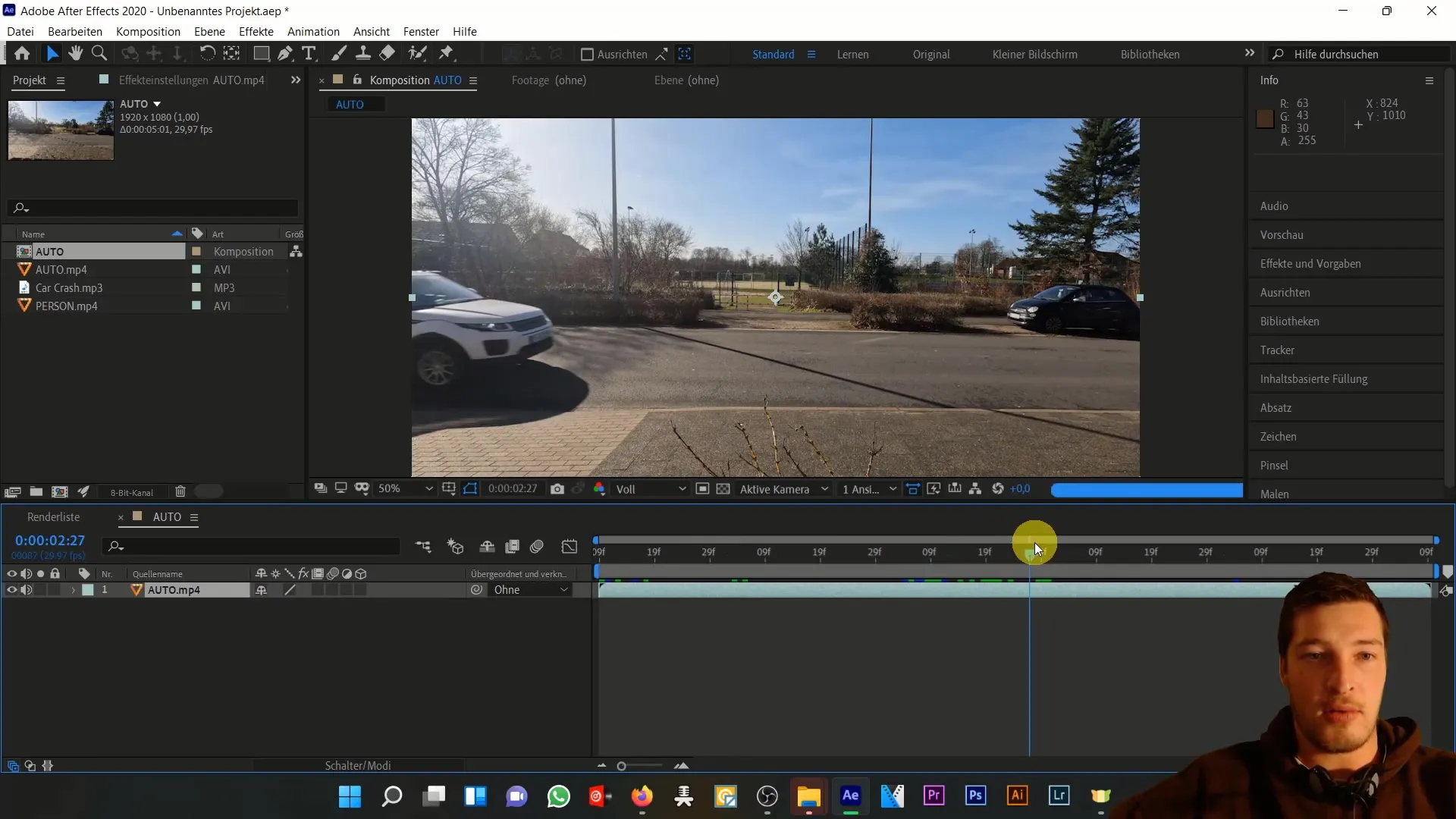
Naudokite klavišų kombinaciją "Control" + "Shift" + "D", kad padalytumėte lygį ties šiuo žymekliu. Dabar galite nustatyti šio klipo laiko atkarpą 110 %. Peržiūroje galite matyti, kaip keičiasi klipo trukmė.
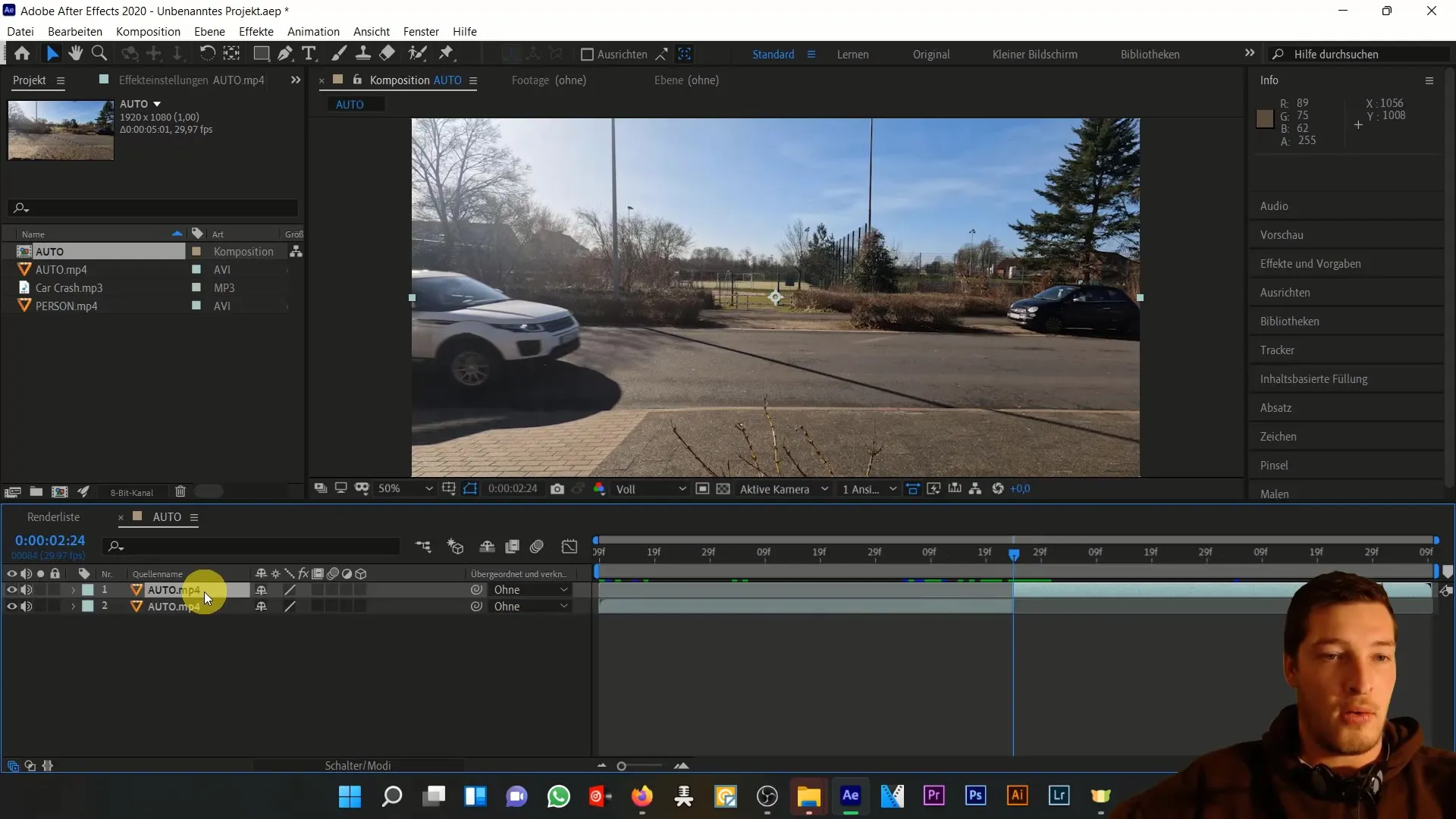
Dabar pasirinkite kitus laiko žymeklius, kad automobilis būtų dar lėtesnis - pavyzdžiui, 120 % ir t. t., kol pasieksite maždaug 150 % reikšmę. Svarbu, kad greitis nuo 100 % iki 150 % neperšoktų staigiai, o būtų sklandus perėjimas.
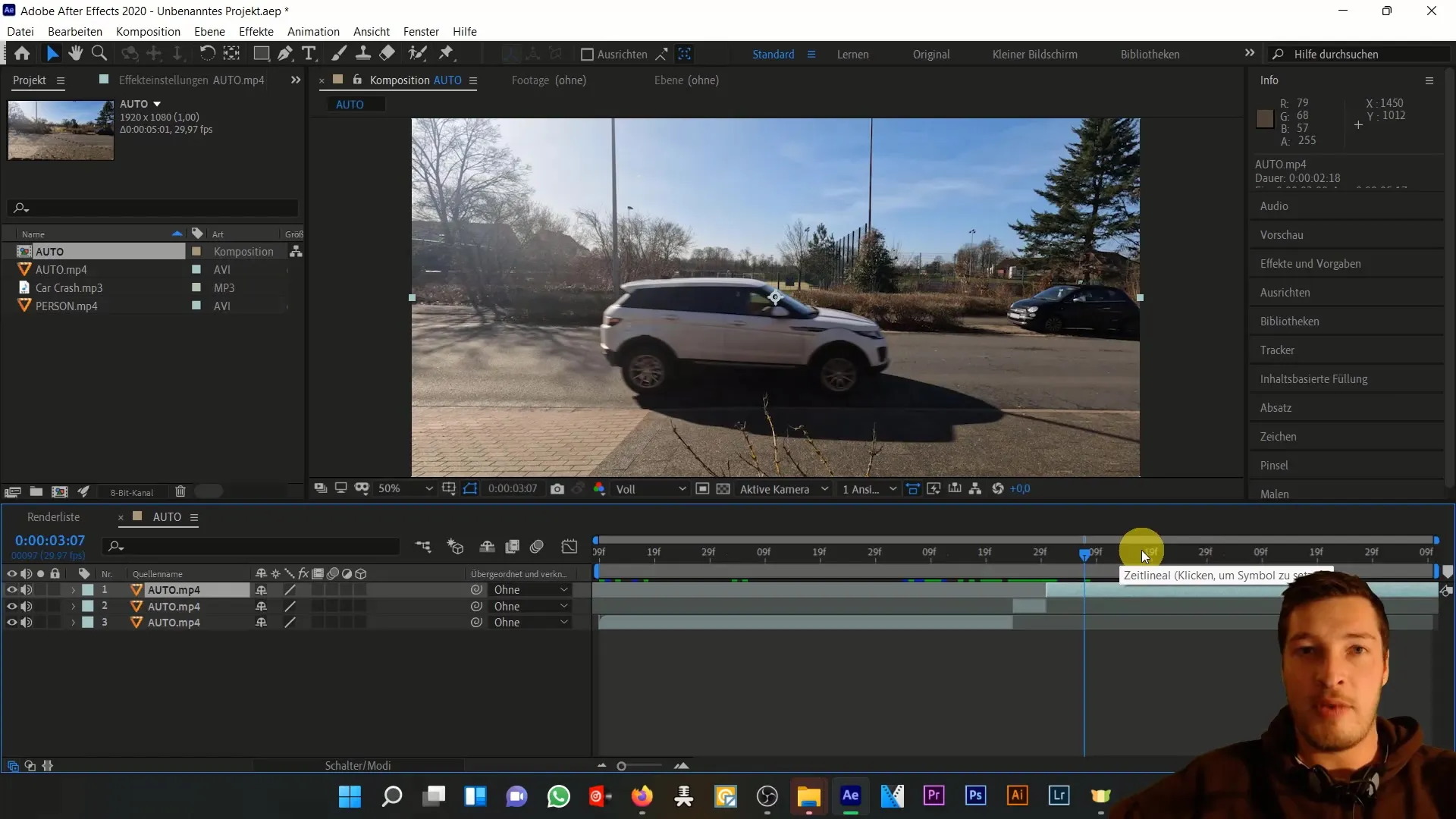
Dabar vėl įterpkite automobilį į kompoziciją ir dirbkite su laiko iškraipymu. Norėdami tai padaryti, dešiniuoju pelės klavišu spustelėkite meniu "Time" (laikas) ir pasirinkite "Activate time distortion" (suaktyvinti laiko iškraipymą). Pridedami du raktiniai kadrai, žymintys laiko iškraipymo pradžią ir pabaigą.
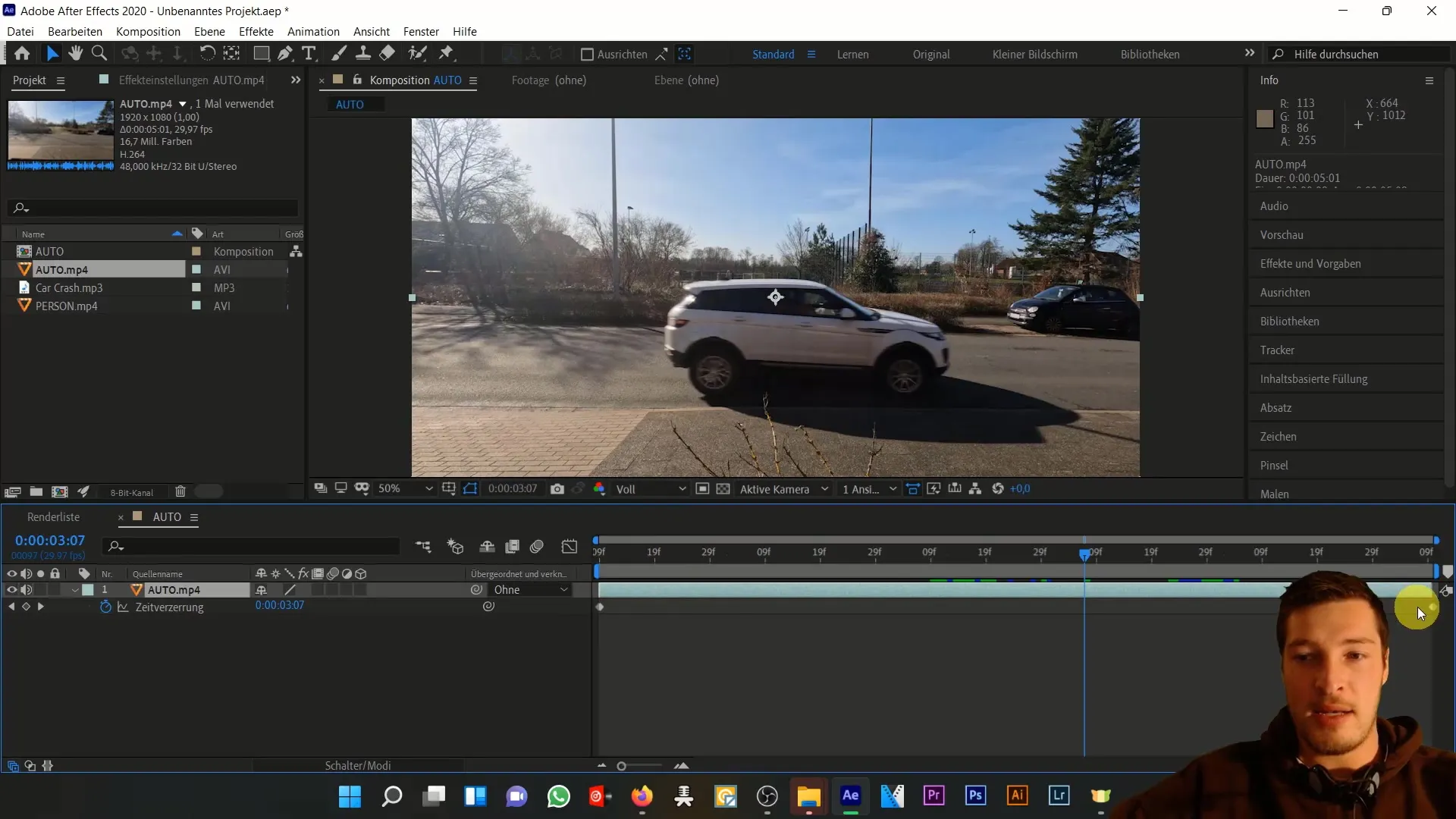
Dabar nustatykite atitinkamus raktų kadrų laikus. Nustatykite raktinį kadrą, kai automobilis įvažiuoja į vaizdą, ir antrąjį, kai jis visiškai išvažiuoja iš vaizdo. Šie du taškai yra labai svarbūs laiko iškraipymo laikui.
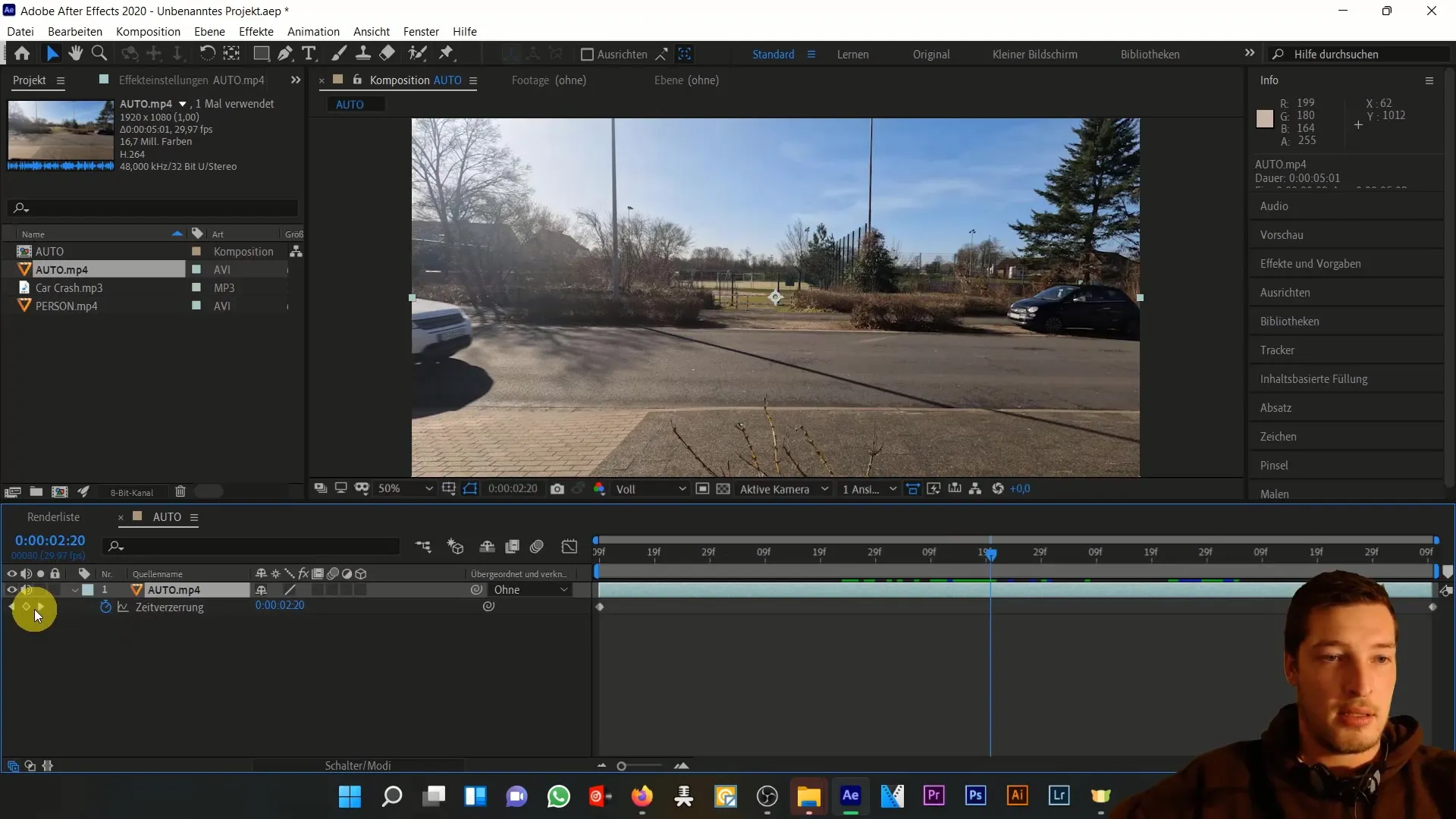
Peržiūrėkite judėjimą diagramos redaktoriuje. Tarp raktinių kadrų galite vizualiai užfiksuoti ir sureguliuoti sritį, kurioje automobilis sulėtėja. Padidinkite atstumą tarp antrojo ir trečiojo raktinių kadrų, kad sulėtėjimas būtų intensyvesnis.
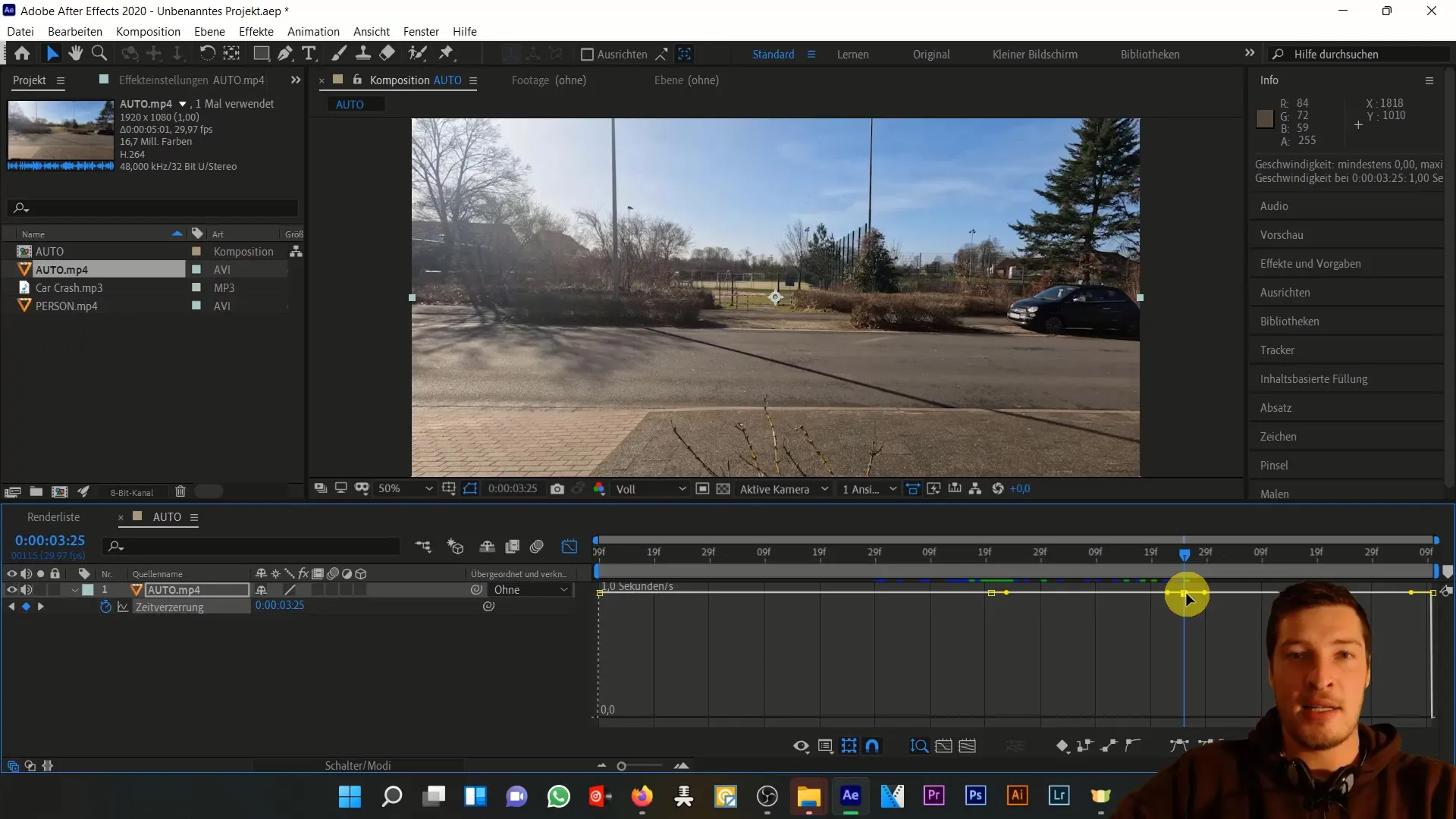
Jei trečiąjį raktinį kadrą nukelsite toliau į dešinę, pastebėsite, kad klipo greitis padidėja, kad būtų kompensuotas laiko skirtumas. Drąsiai eksperimentuokite su šiomis reikšmėmis, kad pasiektumėte norimą efektą.
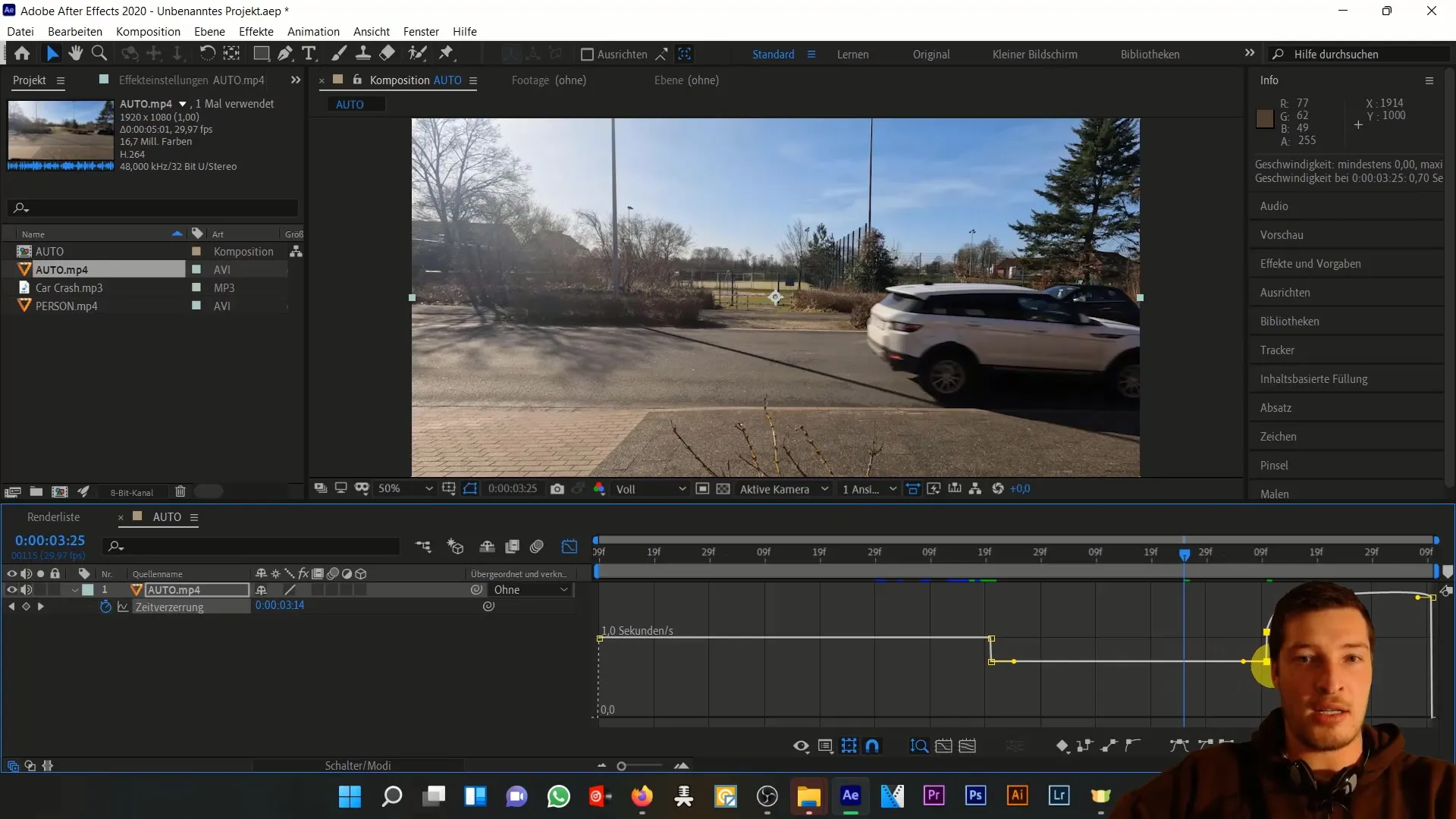
Jei norite dar labiau sulėtinti laiko iškraipymą, paimkite raktinį kadrą ir vėl perkelkite jį į dešinę. Padidinkite tarpą, kad sulėtintumėte greitį. Atidžiai išlyginkite kompozicijos centrą, kad pabaigoje sukurtumėte harmoningą perėjimą.
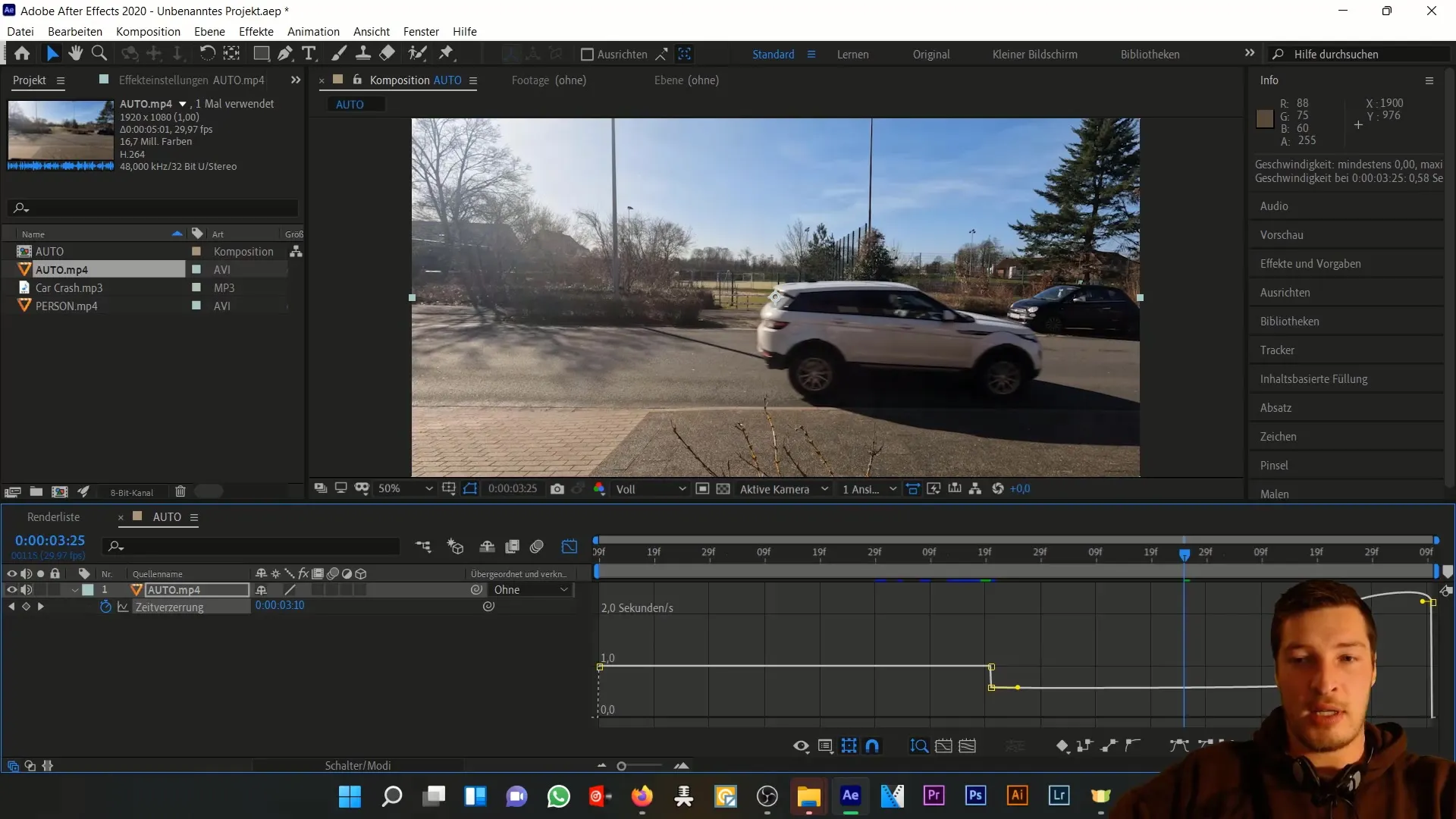
Kad užtikrintumėte tikroviškesnį modeliavimą, sureguliuokite raktinio kadro efektą tose vietose, kur automobilis pradeda važiuoti arba prieš pat jam išvažiuojant iš kadro. Venkite greitų vėlesnių judesių, kurie neatspindi tikroviško stabdymo proceso.
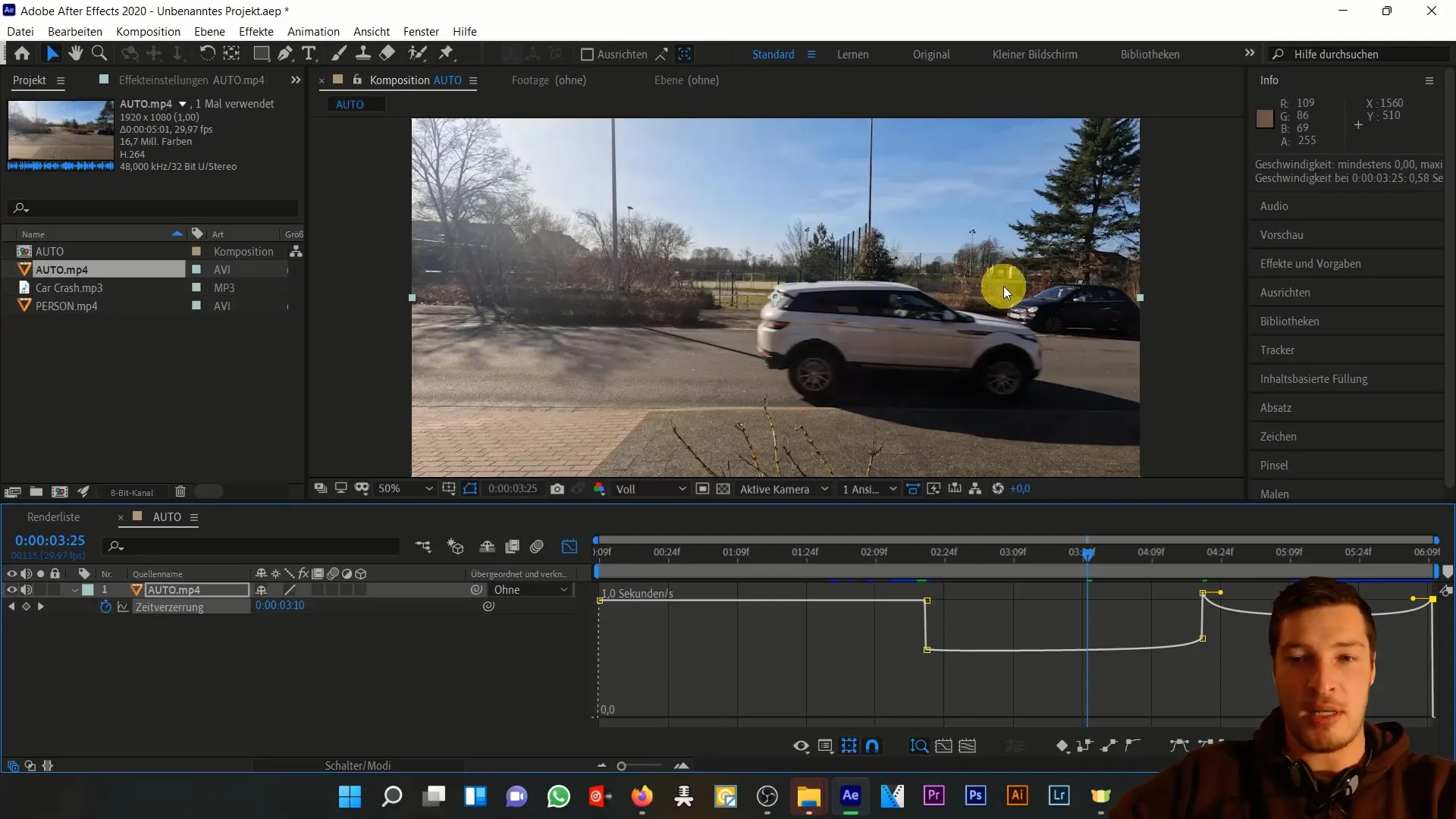
Dabar sumažinkite darbo sritį iki paskutinio kadro, kad optimizuotumėte atvaizdavimą. Išsaugokite kompoziciją pasirinkę meniu "Composition" (Kompozicija) parinktį "Add to Adobe Media Queue" (Pridėti į "Adobe Media Queue").
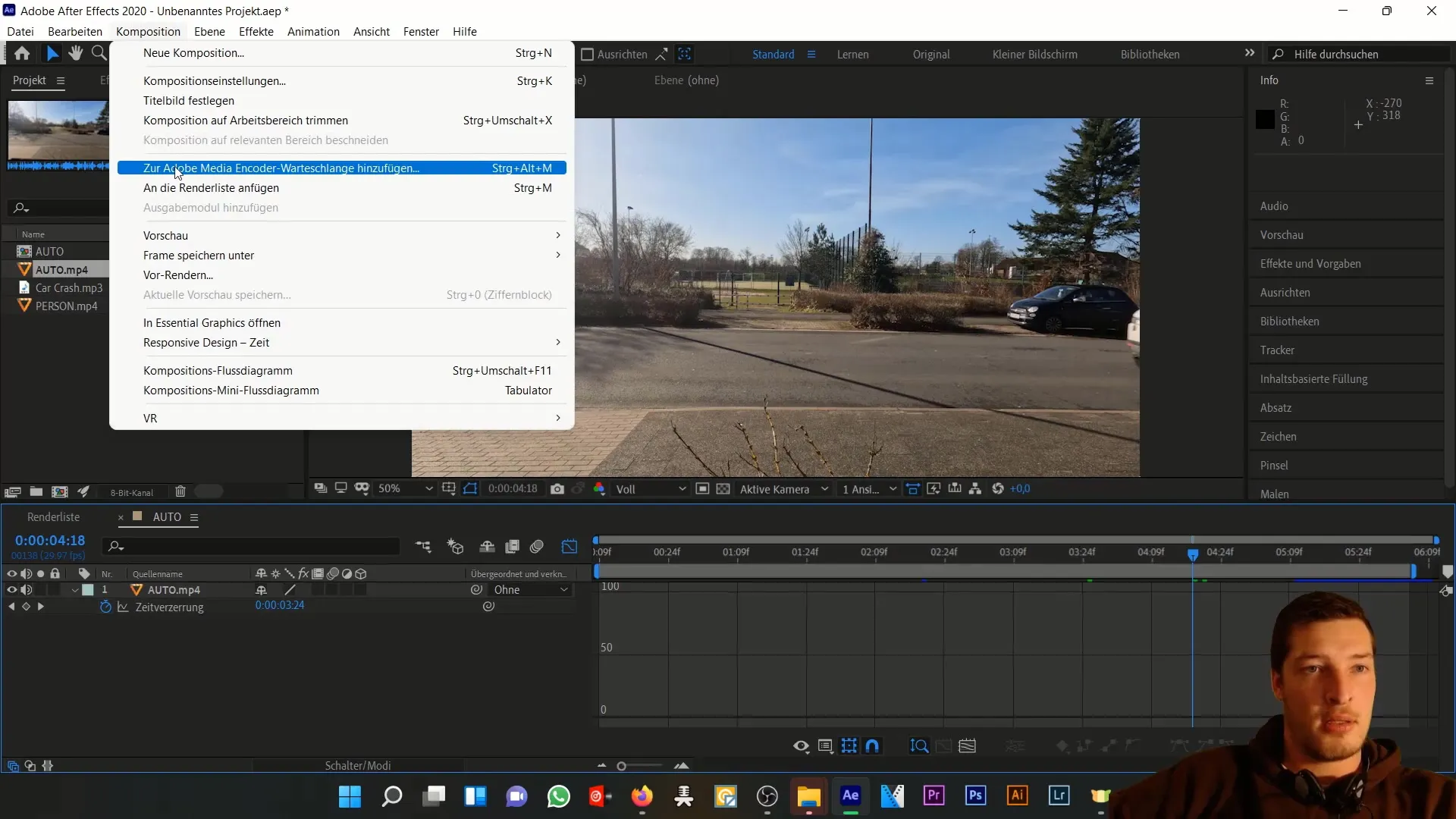
Atvaizdavę projektą, galite dar kartą patikrinti efektus ir prireikus juos patikslinti. Galite dubliuoti originalų failą, kad galėtumėte tiesiogiai palyginti neredaguotą ir redaguotą versijas.
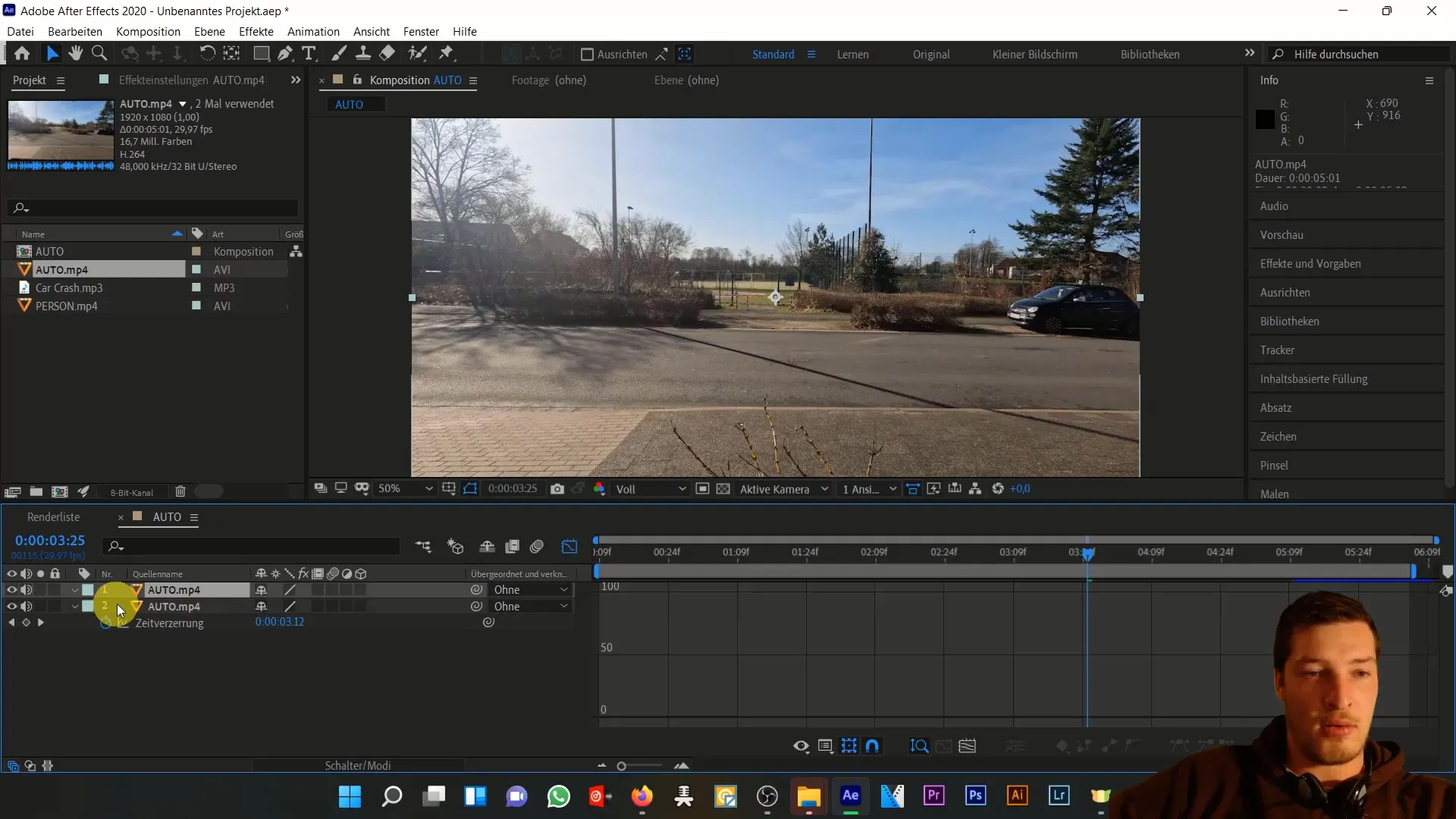
Apibendrinimas
Šioje pamokoje sužinojote, kaip "After Effects" programoje imituoti tikrovišką stabdymo procesą naudojant laiko iškraipymą ir raktų kadrus. Reguliuodami greičio kreivę galite pasiekti dramatiškų efektų ir sukurti automobilio avarijos iliuziją.
Dažniausiai užduodami klausimai
Kaip suaktyvinti laiko iškraipymą programoje "After Effects"? Eikite į sluoksnį, dešiniuoju pelės klavišu spustelėkite "Time" ir pasirinkite "Activate time distortion" (suaktyvinti laiko iškraipymą).
Kaip reguliuoti automobilio greitį? tam tikruose taškuose laiko iškraipymui valdyti naudokite raktų kadrus.
Kuo skiriasi laiko ištempimas ir sustabdymo kadras?Laiko ištempimas keičia klipo greitį, o sustabdymo kadrai sustabdo klipą.
Kiek raktų kadrų reikia, kad modeliavimas būtų tikroviškas? Bent du raktų kadrai, vienas stabdymo proceso pradžiai, kitas - pabaigai.
Ar galiu vėliau pakeisti greitį? Taip, bet kuriuo metu galite koreguoti raktų kadrus ir keisti greitį.


